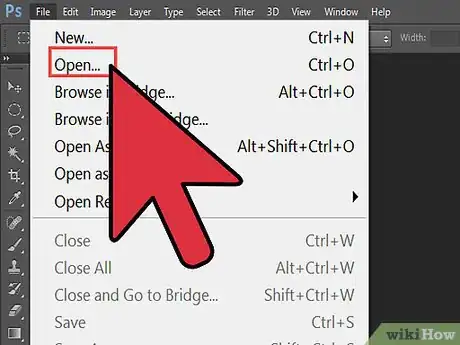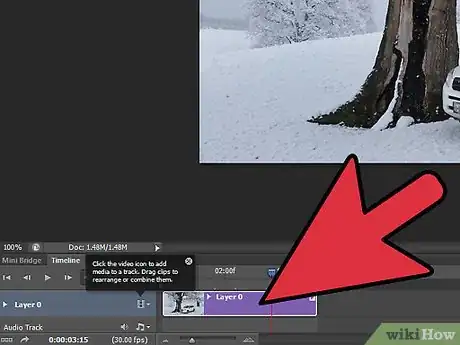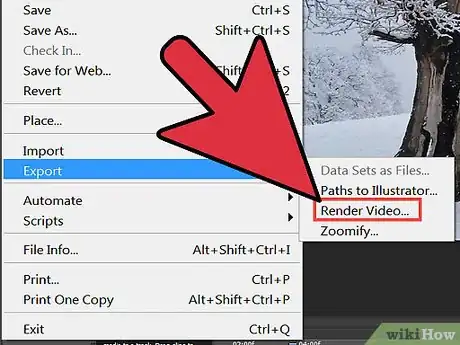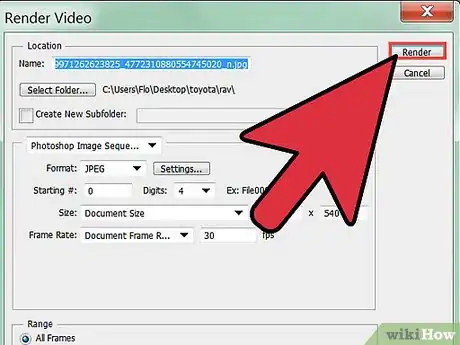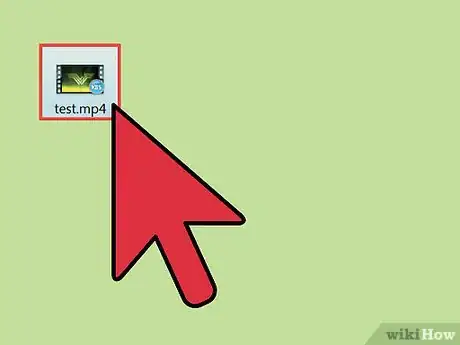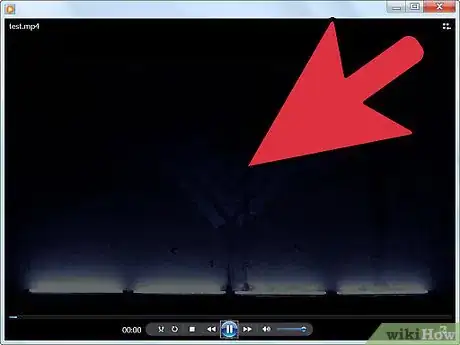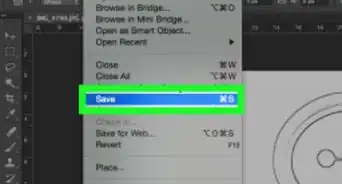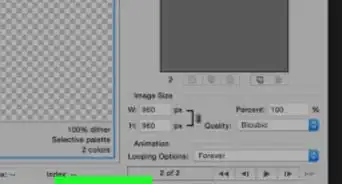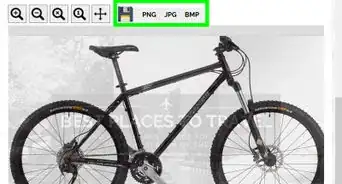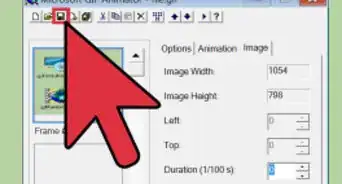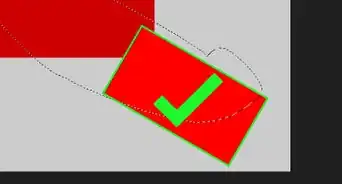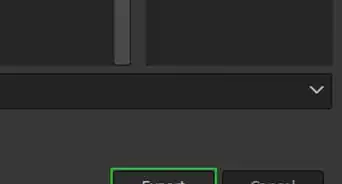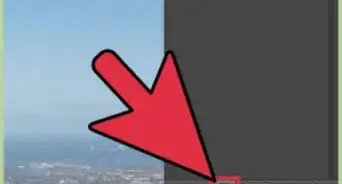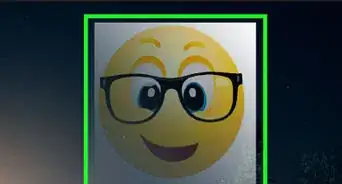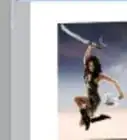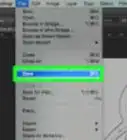X
wikiHow es un "wiki", lo que significa que muchos de nuestros artículos están escritos por varios autores. Para crear este artículo, 17 personas, algunas anónimas, han trabajado para editarlo y mejorarlo con el tiempo.
Este artículo ha sido visto 59 078 veces.
Hacer un video o una animación utilizando Photoshop CS4.
Pasos
-
1Abre Photoshop, luego haz clic en “Archivo”, “Abrir archivo”, haz clic en la primera imagen y en el menú “Secuencia de imagen”.
-
2La caja de los Fotogramas aparecerá. Decide cuántos fotogramas por segundo te gustaría poner. Tendrás diversas opciones en un menú desplegable, selecciona aquella que sea de tu agrado y haz clic en “Aceptar”.
-
3Cuando la imagen aparezca por primera vez, ve a “Archivo”, “Exportar”. En el cuadro de diálogo, selecciona la ubicación en la que deseas guardar el archivo. En “Opciones de archivo”, selecciona “Película QuickTime”, “Ajustes”, “Ajustes”, “H.264 de compresión de tipo”, “Aceptar”. Elige un tamaño, 1280 X 720 HD, y comprueba la casilla “Preservar Ratio”, en la lista desplegable. Selecciona “Formato buzón” y “Aceptar”.
-
4Espera un poco mientras la película de exporta.
- Si no te gusta el “timing” puedes abrir la ventana, Animación. Esto abrirá la barra de animación, en la esquina inferior derecha de la barra aparecerá entonces una línea de película. En las barras de herramientas aparecerá una imagen, un pequeño triángulo hacia abajo, haz clic ahí y aparecerá una lista con tiempos. Puedes probar diferentes configuraciones. Para ver los diferentes resultados haz clic en la tira de la película y veras el video.
- O puedes empezar de nuevo y volver a hacer el video seleccionando un número de fotogramas por segundo diferente.
-
5Después de finalizar la exportación, tu película se guardará automáticamente en la ubicación seleccionada.
-
6¡Diviértete y comparte!
Consejos
- Cuantos más fotogramas por segundo, más suave será la película.
- Asegúrate de que tus imágenes tienen un número en orden secuencial, es más fácil de hacer esto en Bridge. Selecciona todas las imágenes y abrelas con el programa Camera Raw, después selecciona todas las imágenes de nuevo. Haz clic en “Guardar como” y selecciona el número de partida y luego algunos dígitos de tu número de extensión
- Puedes utilizar Bridge (Camera Raw) para cambiar el orden de los marcos y hacer cualquier retoque básicos que puedas necesitar hacer, como el color o la exposición.
Advertencias
- Puede ser adictivo
Cosas que necesitarás
- Un ordenador
- Imágenes
- Photoshop CS4, es el que utilizo
- QuickTime